In der Zeit, in der wir leben, ist Telearbeit und Fernunterricht sehr relevant geworden. Aus diesem Grund sind viele Tools entstanden, die uns bei der Fernkommunikation helfen. Allerdings sind nicht alle von ihnen neu, aber sie sind jetzt relevant geworden. Nun, einer davon ist der Jitsi Meet-Desktop. Jetzt erfahren Sie, wie Sie es installieren.
Was ist Jitsi Meet?
Jitsi Meet ist ein kostenloses Open-Source-Tool, mit dem wir Gruppenvideoanrufe tätigen können. Der Hauptunterschied zu proprietären Lösungen besteht darin, dass sie sehr privat und verschlüsselt sind und wir unsere Instanz bereitstellen können.
Dadurch eignet sich Jitsi Meet für den Einsatz im privaten und schulischen Umfeld, da keine Zusatzkosten anfallen.
Jitsi Meet Desktop-Client
Dank Beiträgen aus der Community haben wir einen Desktop-Client für Jitsi Meet. Dieser Client wurde mit Electron erstellt und ist daher mit vielen Linux-Distributionen sowie mit Windows kompatibel.
Dank dieses Clients können wir vom Desktop aus immer verschlüsselt auf einen Jitsi-Server zugreifen. Darüber hinaus können wir die Option Always on Top haben um nichts zu verpassen. Ein weiteres Merkmal dieses Programms ist, dass es über automatische Updates verfügt, mit denen wir immer die neueste stabile Version verwenden.
Kurz gesagt, es ist eine kleine Anwendung, aber sie erfüllt den Zweck, Jitsi auf unseren Desktop zu bringen, sodass wir es nicht von einem Browser aus verwenden müssen.
Installieren von Jitsi Meet Desktop auf Debian 11 mit APT
Um Jitsi Meet zu installieren, haben wir mehrere Möglichkeiten. Am gebräuchlichsten ist die Verwendung von APT. Dazu müssen wir die neueste stabile Version des DEB-Pakets herunterladen, die im GitHub-Profil der Anwendung verfügbar ist.
Nachdem Sie es heruntergeladen haben, öffnen Sie Ihren Dateibrowser und navigieren Sie zu dem Ordner, in den Sie es heruntergeladen haben.
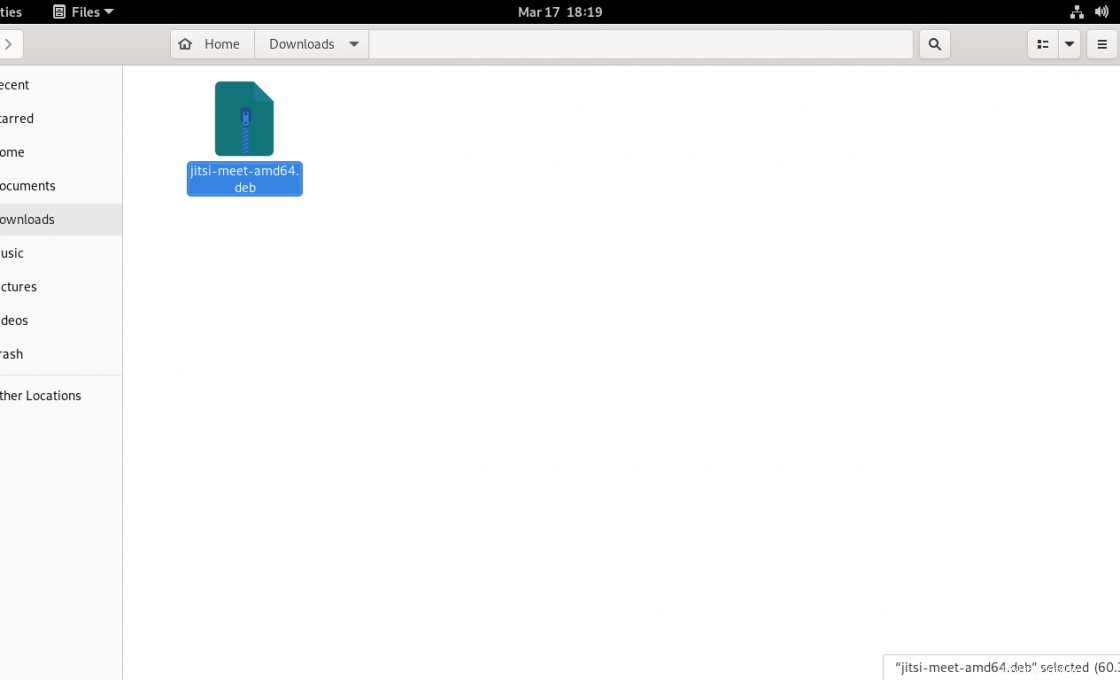
Klicken Sie mit der rechten Maustaste auf das Paket und greifen Sie auf die Eigenschaften und dann auf Öffnen mit zu und wählen Sie Softwareinstallation Übernehmen Sie die Änderungen.
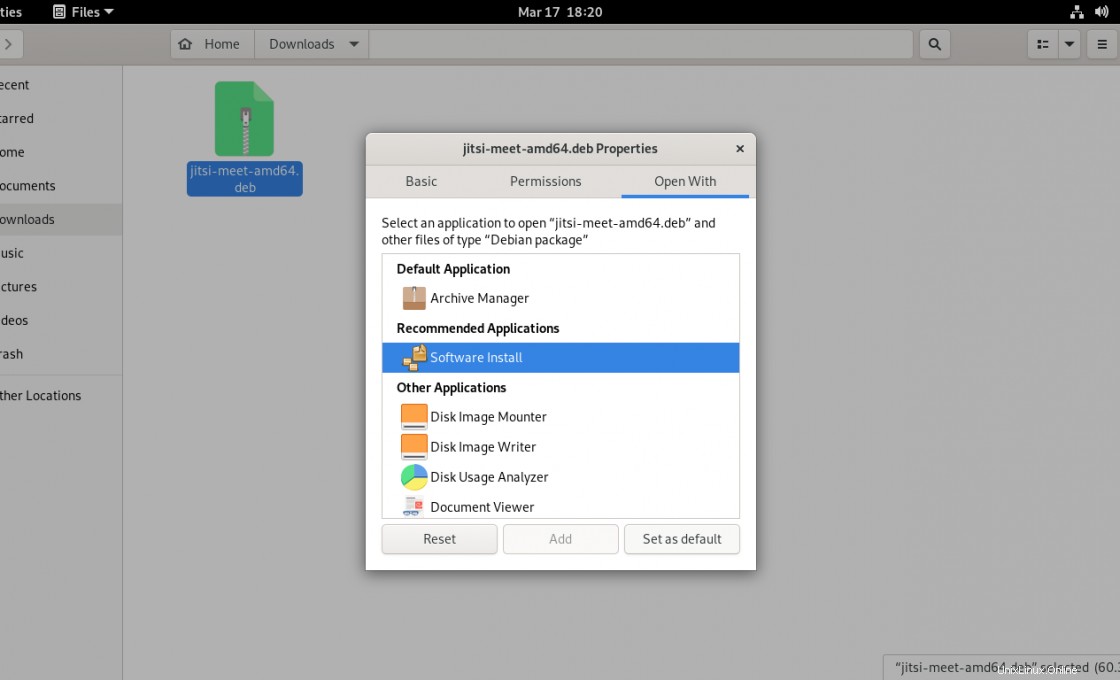
Um das Paket grafisch zu installieren, doppelklicken Sie einfach darauf und den Software Installer wird geöffnet.
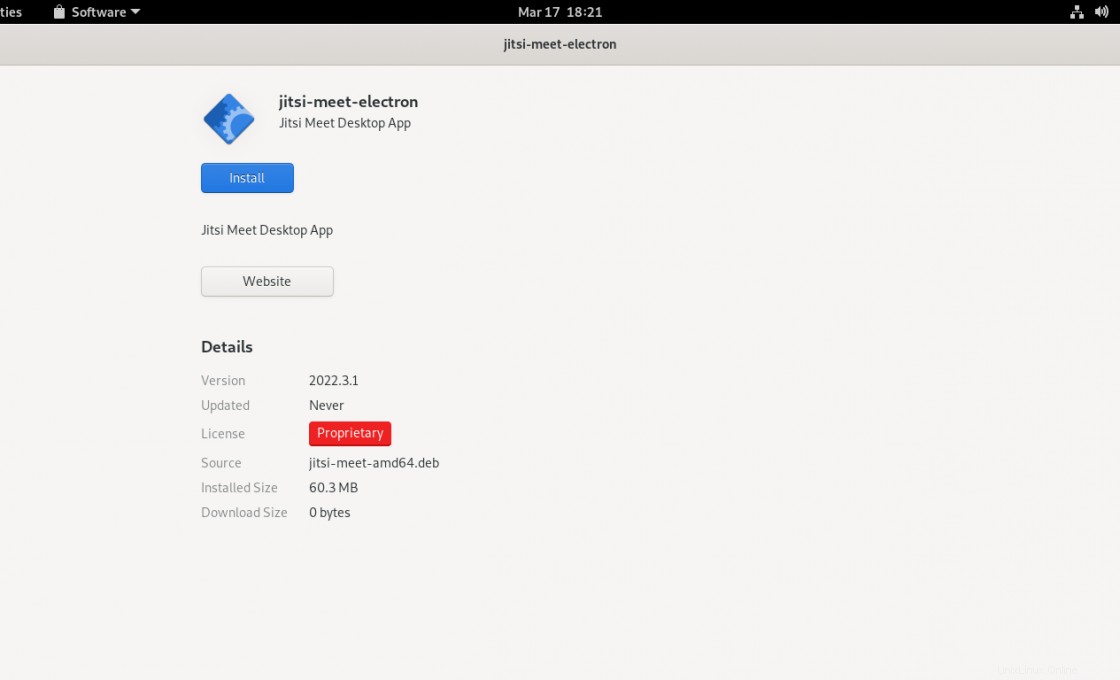
Klicken Sie einfach auf Installieren und geben Sie Ihr Passwort ein.
Dann können Sie es vom Hauptmenü aus ausführen.
Wenn dir die Konsole gefällt, kannst du alles so machen.
Laden Sie zuerst das Paket herunter
wget https://github.com/jitsi/jitsi-meet-electron/releases/download/v2022.3.1/jitsi-meet-amd64.debInstallieren Sie es dann mit APT.
sudo apt install ./jitsi-meet-amd64.debSie können es auch vom Terminal aus ausführen.
Jitsi Meet-Desktop mit Flatpak installieren
Eine andere Möglichkeit, Jitsi Meet Desktop zu installieren, besteht darin, es mit Flatpak zu installieren. Diese sehr beliebte Technologie ermöglicht es uns, isolierte Systempakete mit all ihren Abhängigkeiten zu genießen.
Installieren Sie zuerst Flatpak
sudo apt install flatpakFügen Sie dann das Flathub-Repository hinzu, in dem die Anwendung gehostet wird.
sudo flatpak remote-add --if-not-exists flathub https://flathub.org/repo/flathub.flatpakrepoInstallieren Sie schließlich die Anwendung, indem Sie
ausführensudo flatpak install flathub org.jitsi.jitsi-meetAlles, was übrig bleibt, ist, es über das Hauptmenü auszuführen.
Jitsi Meet Desktop verwenden
Sobald Sie es installieren und ausführen, sehen Sie den folgenden Bildschirm.
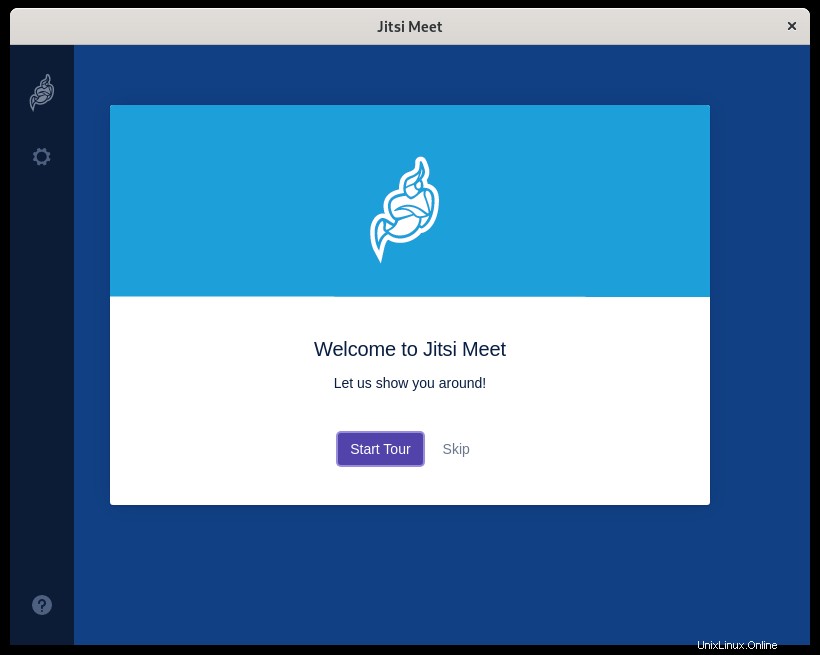
Sie können an der Tour teilnehmen und ein kurzes Tutorial zur Verwendung des Tools erhalten oder es für einen anderen Tag aufheben.
In beiden Fällen sehen Sie dann ein Textfeld, in das Sie die Adresse des Meetings oder der Jitsi-Instanz eingeben müssen.
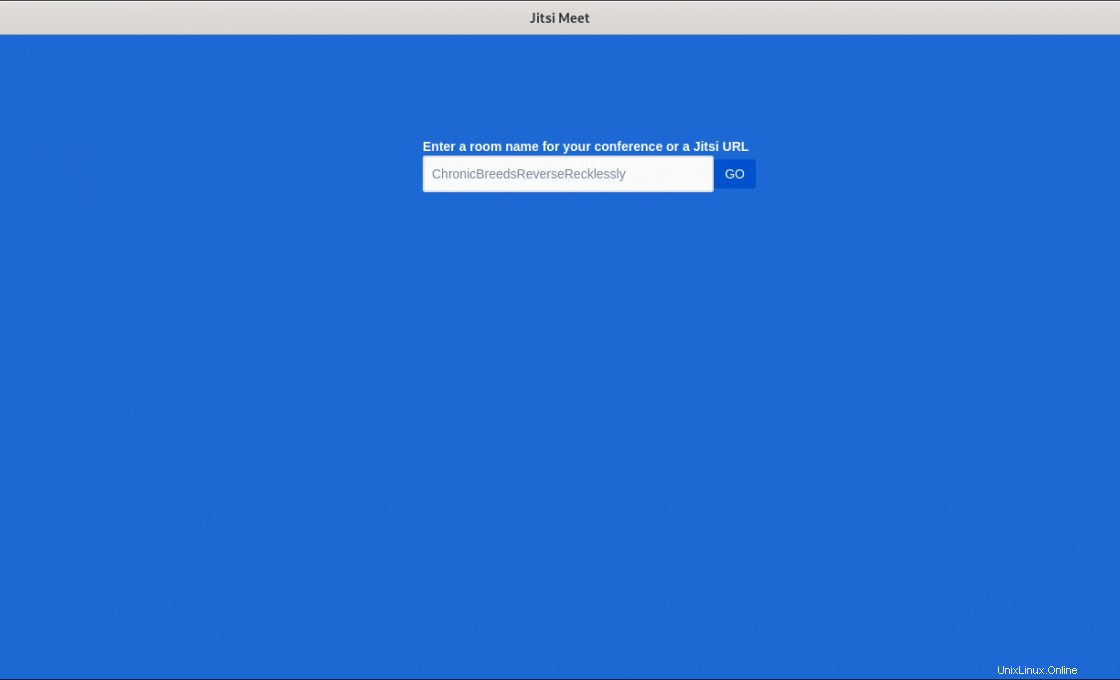
In den Optionen können Sie die Serveranfragezeit steuern oder die URL festlegen.
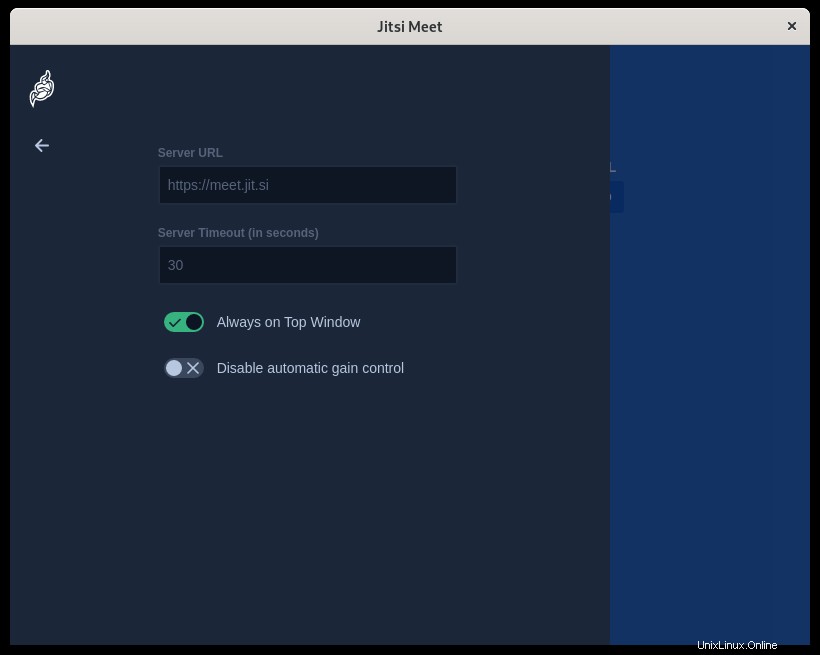
Tool deinstallieren
Wenn Sie es nicht mehr verwenden möchten, wird empfohlen, es zu deinstallieren.
Falls Sie es über APT installiert haben, öffnen Sie ein Terminal und führen Sie
aussudo apt remove jitsi-meet-electronWenn Sie es jedoch über Flatpak installiert haben, führen Sie es am besten aus
sudo flatpak remove org.jitsi.jitsi-meetSchlussfolgerung
In diesem Beitrag haben Sie gelernt, wie Sie Jitsi Meet Desktop installieren, deinstallieren und verwenden, was eine bequemere Möglichkeit ist, auf eine Jitsi Meet-Instanz zuzugreifen, damit wir mit unseren Teams kommunizieren können.
Ich hoffe es hat euch gefallen und ihr teilt unseren Beitrag.